Долго загружается интернет игры в виндовс хр что можно сделать: Windows XP загружается очень долго
Содержание
Windows XP загружается очень долго
Рассмотрим следующие проблемы при загрузке и работе Windows:
При запуске компьютер очень долго загружается. Полоса загрузки Windows проходит более 10 раз при старте системы. Во время приветствия, если шевелить курсор мыши по кругу, то он подвисает на какое то время. Идет очень долгая загрузка системы. После того как система уже загрузилась, если открыть любое окно — к примеру, Мой компьютер, и начать перетаскивать его по кругу — то заметно что окно вместе с курсором останавливается, зависает на какое то время. Также можно заметить, что при печати текста он не сразу набирается при нажатии клавиши, а появляется спустя некоторое время. При переходе между окнами они срабатывают не сразу, тоже самое и в интернете при переходе между вкладками, да и сам интернет работает медленнее. Также проблема может наблюдаться при работе со звуком, при прослушивании музыки, или просмотре фильма — звук искажается, притормаживает, трещит. Одним словом компьютер тормозит.
Итак, если выполняются абсолютно такие же симптомы, то первым делом необходимо будет не проверять систему на вирусы (хотя это сделать тоже необходимо), а сделать следующее: снять крышку корпуса и отсоединить абсолютно все устройства чтения информации, кроме основного жесткого диска на котором установлена система. Т.е. отсоединяем другие жесткие диски (оба кабеля), отсоединяем DVD или CD привод, отсоединяем дисковод, а также отсоединяем картридер.
После тог,о как все устройства отсоединены включаем компьютер и проверяем изменилось ли что нибудь. Если все осталось по прежнему меняем кабель у основного жесткого диска, проверяем. Чаще всего, проделав эти действия проблема исчезает и система загружается нормально, полоса загрузке проходит 2-3 раза. Как правило, с этим сталкиваются пользователи у которых основной жесткий диск подключен на IDE кабеле — и причина как раз кроется в нем. Иногда, достаточно просто передернуть этот кабель — и компьютер заработает нормально.Но встречаются и случае когда в медленной работе виноват не кабель, а само устройства чтения информации — к примеру, поврежденный жесткий диск.
Итак, проверив кабель, подключаем ранее отключенные устройства. Вам уже просто нужно определить причину, подключая устройства по одному и включая компьютер. Бывает так что после подключения устройств все заработает без тормозов, в этом случае проблема в кабеле, который не спешите менять, а поработайте с ним, до тех пор пока проблема не появится вновь и вполне может быть, он проработает еще очень долго.
Итак мы разобрались, что в случае таких проблем лучше всего решение искать внутри компьютера — передернув все кабели к которым подключены диски, приводы, картридеры и дисководы.
Замечу, что сталкивался с данной ситуацией очень много раз, и проблема чаще всего кроется в дисководах для дискет — отключение кабеля от которых решает её, к тому многие сейчас ими уже не пользуются. Реже проблема встречается с жесткими дисками и DVD-приводами.
Удачи!
Не запускается игра — почему и что делать
Если у вас не запускается игра (или игры) в Windows 10, 8 или Windows 7, в этой инструкции подробно о возможных и наиболее распространенных причинах этого, а также о том, что делать, чтобы исправить ситуацию.
Когда игра сообщает о какой-то ошибке, путь исправления обычно более простой. Когда она при запуске сразу закрывается, ни о чем не сообщая, порой приходится гадать, что именно вызывает проблемы с запуском, но, несмотря на это, способы решения обычно есть.
Главные причины, по которым та или иная игра может не запускаться, сводятся к следующим (все они будут подробнее раскрыты далее):
- Отсутствие необходимых файлов библиотек для запуска игры. Как правило, DLL DirectX или Visual C++. Обычно при этом вы видите сообщение об ошибке с указанием этого файла, но не всегда.
- Старые игры могут не запускаться в новых операционных системах. К примеру, игры 10-15 летней давности могут не работать на Windows 10 (но это обычно решаемо).
- Встроенный антивирус Windows 10 и 8 (защитник Windows), а также некоторые сторонние антивирусы могут мешать запуску нелицензионных игр.
- Отсутствие драйверов видеокарты. При этом начинающие пользователи часто не знают, что у них не установлены драйверы видеокарты, так как в диспетчере устройств указано «Стандартный VGA-адаптер» или «Базовый видеоадаптер Microsoft», а при обновлении через диспетчер устройств сообщается, что нужный драйвер установлен.
 Хотя такой драйвер означает, что драйвера нет и используется стандартный, на котором многие игры работать не будут.
Хотя такой драйвер означает, что драйвера нет и используется стандартный, на котором многие игры работать не будут. - Проблемы совместимости со стороны самой игры — неподдерживаемое оборудование, недостаток оперативной памяти и подобные.
А теперь подробнее о каждой из причин проблем с запуском игр и способах их исправления.
Отсутствие необходимых файлов DLL
Одна из самых распространенных причин того, что игра не запускается — отсутствие каких-то необходимых библиотек DLL для запуска этой игры. Обычно, вы получаете сообщение о том, чего именно не хватает.
- Если сообщается о том, что запуск не возможен, так как на компьютере отсутствует файл DLL, название которого начинается с D3D (кроме D3DCompiler_47.dll), xinput, X3D, дело в библиотеках DirectX. Дело в том, что в Windows 10, 8 и 7 по умолчанию есть не все компоненты DirectX и часто их нужно доустанавливать. Сделать это можно, используя веб-установщик с сайта Майкрософт (он автоматически определит, чего не хватает на компьютере, установит и зарегистрирует нужные DLL), скачать его можно здесь: https://www.
 microsoft.com/ru-ru/download/35 (Есть похожая ошибка, но не связанная напрямую с DirectX — Cannot find dxgi.dll).
microsoft.com/ru-ru/download/35 (Есть похожая ошибка, но не связанная напрямую с DirectX — Cannot find dxgi.dll). - Если в ошибке говорится о файле, название которого начинается с MSVC, причина в отсутствии каких-то библиотек распространяемого пакета Visual C++. В идеале знать, какие именно нужны и скачать их с официального сайта (причем, что важно, и x64 и x86 версии, даже если у вас 64-бит Windows). Но можно скачать и сразу все, описано во втором способе в статье Как скачать Visual C++ Redistributable 2008-2017.
Это основные библиотеки, которые по умолчанию обычно отсутствуют на ПК и без которых игры могут не запускаться. Однако, если речь идет о каких-то «фирменных» DLL от разработчика игры (ubiorbitapi_r2_loader.dll, CryEA.dll, vorbisfile.dll и подобные), или steam_api.dll и steam_api64.dll, а игра у вас не лицензионная, то причина отсутствия этих файлов обычно в том, что их удалил антивирус (например, защитник Windows 10 по умолчанию удаляет такие модифицированные файлы игр).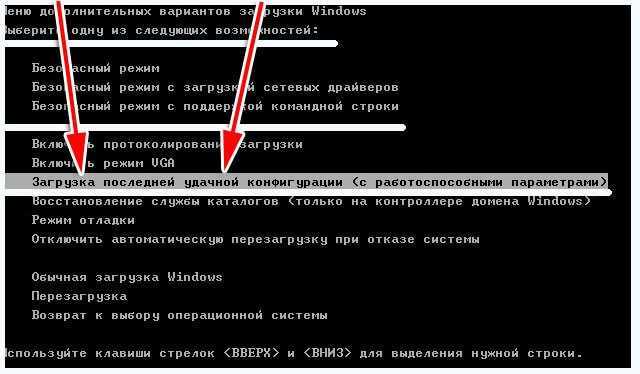 Этот вариант будет рассмотрен далее, в 3-м разделе.
Этот вариант будет рассмотрен далее, в 3-м разделе.
Старая игра не запускается
Следующая по распространенности причина — невозможность запуска старой игры в новых версиях Windows.
Здесь помогает:
- Запуск игры в режиме совместимости с одной из предыдущих версий Windows (см., например, Режим совместимости Windows 10).
- Для совсем древних игр, изначально разрабатывавшихся под DOS — использование DOSBox.
Встроенный антивирус блокирует запуск игры
Еще одна распространенная причина, с учетом того, что далеко не все пользователи покупают лицензионные версии игр — работа встроенного антивируса «Защитник Windows» в Windows 10 и 8. Он может блокировать запуск игры (она просто закрывается сразу после запуска), а также удалять модифицированные по сравнению с оригинальными файлы необходимых библиотек игры.
Правильный вариант тут — приобретать игры. Второй метод — удалить игру, временно отключить защитник Windows (или другой антивирус), заново установить игру, добавить папку с установленной игрой в исключения антивируса (как добавить файл или папку в исключения защитника Windows), включить антивирус.
Отсутствие драйверов видеокарты
Если на вашем компьютере не установлены оригинальные драйверы видеокарты (почти всегда это драйверы NVIDIA GeForce, AMD Radeon или Intel HD), то игра может не работать. При этом с изображением в Windows будет всё в порядке, даже могут запускаться некоторые игры, а диспетчер устройств может писать, что необходимый драйвер уже установлен (но знайте, если там указано Стандартный VGA-адаптер или Базовый видеоадаптер Microsoft, то драйвера точно нет).
Правильный путь исправления здесь — установить нужный драйвер для вашей видеокарты с официального сайта NVIDIA, AMD или Intel или, иногда, с сайта производителя ноутбука для вашей модели устройства. Если вы не знаете, какая у вас видеокарта, см. Как узнать, какая видеокарта на компьютере или ноутбуке.
Проблемы совместимости
Этот случай более редкий и как правило проблемы возникают, когда вы пытаетесь запустить новую игру на старом компьютере. Причина может крыться в недостаточных системных ресурсах для запуска игры, в отключенном файле подкачки (да, есть игры, которые без него не запускаются) или, например, в том, что вы до сих пор работаете в Windows XP (многие игры не запустятся в этой системе).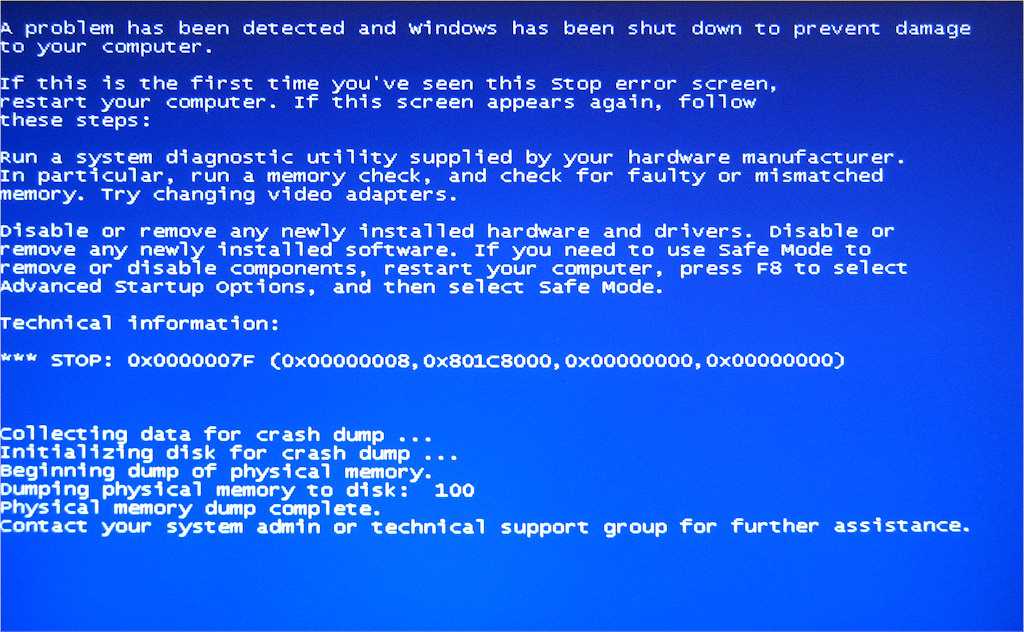
Тут решение будет индивидуальным для каждой игры и заранее сказать, чего именно «не хватает» для запуска я, к сожалению, не могу.
Выше я рассмотрел самые частые причины проблем при запуске игр на Windows 10, 8 и 7. Однако, если приведенные методы вам не помогли, опишите подробно ситуацию в комментариях (какая игра, что сообщает, какой драйвер видеокарты установлен). Возможно, у меня получится помочь.
remontka.pro в Телеграм | Способы подписки
5 простых советов по ускорению Windows XP — Блог Auslogics
Содержание
- 1. Очистка и дефрагментация
- 2. Удаление программ, которые вы никогда не используете
- 3. Оптимизация настроек внешнего вида XP
- 4. Ускорение Windows Explorer
5 5. Отключите индексирование
Существует большая вероятность того, что вы случайно читаете эту статью. Если это так, ознакомьтесь с нашей последней статьей о том, как ускорить работу Windows 10.
Все хотят, чтобы их компьютеры работали так же быстро, как новые, или даже немного быстрее. Вот почему многие пользователи по-прежнему предпочитают Windows XP — это довольно легкая операционная система, которая особенно хороша для нетбуков и старых компьютеров. Несмотря на то, что это довольно быстро, есть много способов еще больше ускорить XP — от обновления вашего оборудования (добавление оперативной памяти — самое простое решение) до применения различных настроек реестра. Но если вы ищете быстрое и простое решение, вот 5 простых советов, которые действительно помогут, если вы хотите узнать, как ускорить работу вашего компьютера под управлением Windows XP.
Вот почему многие пользователи по-прежнему предпочитают Windows XP — это довольно легкая операционная система, которая особенно хороша для нетбуков и старых компьютеров. Несмотря на то, что это довольно быстро, есть много способов еще больше ускорить XP — от обновления вашего оборудования (добавление оперативной памяти — самое простое решение) до применения различных настроек реестра. Но если вы ищете быстрое и простое решение, вот 5 простых советов, которые действительно помогут, если вы хотите узнать, как ускорить работу вашего компьютера под управлением Windows XP.
1. Очистка и дефрагментация
Да, я знаю, старая добрая очистка и дефрагментация. А если серьезно, вы не можете ожидать, что ваш компьютер будет работать быстро, если он загроможден мусором и фрагменты файлов разбросаны по всему жесткому диску.
Windows XP имеет встроенную программу очистки и дефрагментации диска. Чтобы получить доступ к инструменту очистки диска, перейдите к Пуск -> (Все) Программы -> Стандартные -> Системные инструменты -> Очистка диска .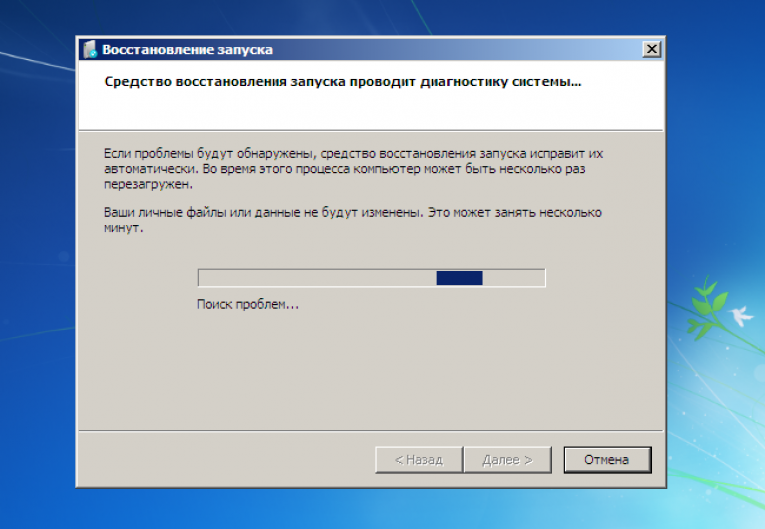 И если вы хотите использовать дефрагментацию диска, перейдите в Пуск -> (Все) Программы -> Стандартные -> Системные инструменты -> Дефрагментация диска .
И если вы хотите использовать дефрагментацию диска, перейдите в Пуск -> (Все) Программы -> Стандартные -> Системные инструменты -> Дефрагментация диска .
Тем не менее, многие люди предпочитают использовать сторонние утилиты для дефрагментации, такие как Auslogics Disk Defrag или Piriform Defraggler, потому что встроенная в XP довольно медленная и не очень тщательная работа.
2. Удалите программы, которыми вы никогда не пользуетесь
Многие люди любят пробовать новое программное обеспечение. Итак, они скачивают программы, устанавливают их, запускают пару раз и… иногда никогда больше ими не пользуются! Звучит знакомо, не так ли? Наличие слишком большого количества программ может сделать ваш компьютер очень медленным, не говоря уже о том, сколько места на жестком диске они занимают.
Чтобы просмотреть установленные программы, перейдите в Пуск –> Настройка –> Панель управления –> дважды щелкните Установка и удаление программ . Просмотрите список и удалите программы, которыми вы никогда не пользуетесь.
Просмотрите список и удалите программы, которыми вы никогда не пользуетесь.
3. Оптимизация настроек внешнего вида XP
Если скорость является вашим главным приоритетом, рекомендуется настроить параметры внешнего вида XP для достижения максимальной производительности. Визуальные эффекты, которые мы так привыкли тратить системные ресурсы. И если вы думаете, что с ними должна справляться только видеокарта, вы ошибаетесь — процессор и оперативная память также затронуты.
К счастью, очень легко оптимизировать XP для лучшей производительности, отключив ненужные визуальные эффекты:
- Перейдите к Пуск -> Настройки -> Панель управления ;
- В Панели управления щелкните System и перейдите на вкладку Advanced ;
- В окне Параметры производительности выберите Настроить для лучшей производительности ;
- Нажмите OK и закройте окно.

Это отключит все визуальные эффекты, что особенно хорошо для менее мощных ПК и нетбуков. Но если вы хотите, чтобы Windows XP выглядела изящнее, оставьте отмеченными следующие флажки:
- Показать тени под меню;
- Показать тени под указателем мыши;
- Показать полупрозрачный прямоугольник выделения;
- Использовать тени для меток значков на рабочем столе;
- Используйте визуальные стили для окон и кнопок.
4. Ускорьте проводник Windows
Если вам кажется, что проводник Windows запускается слишком долго, есть способ ускорить его. Windows автоматически ищет сетевые файлы, общие папки и устройства каждый раз, когда вы открываете проводник. Отключение этой опции ускорит доступ к проводнику Windows. Для этого:
- Открыть Проводник Windows ;
- Щелкните меню Инструменты ;
- Затем нажмите Параметры папки ;
- Нажмите на вкладку View ;
- Найти Автоматический поиск сетевых папок и принтеров установите флажок и снимите его;
- Нажмите Применить , затем нажмите OK ;
- Перезагрузите компьютер.

5. Отключите индексирование
Индексирование может быть полезным, но оно также может сделать ваш компьютер медленным и громким, так как занимает ОЗУ и приводит к перегрузке жесткого диска. Служба индексирования используется для обновления списков всех файлов на вашем компьютере для ускорения поиска файлов. Отключение индексации немного замедлит ваш поиск, но в целом ускорит работу компьютера с XP. Вот как:
- Перейти к Пуск -> Настройки -> Панель управления ;
- Двойной щелчок Установка и удаление программ ;
- Нажмите «Добавить/удалить компоненты Windows»;
- Снимите флажок Службы индексирования ;
- Нажмите Далее и затем нажмите Готово .
Чтобы добиться еще большего повышения скорости, вам следует рассмотреть возможность использования сторонних программ, таких как Auslogics BoostSpeed .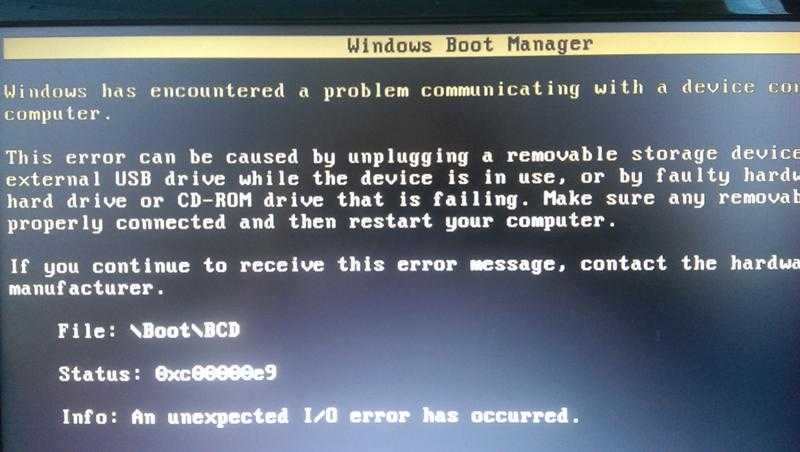 Программа позволяет легко настраивать сотни скрытых параметров Windows, а также выполнять важные задачи по обслуживанию системы для ускорения работы компьютера.
Программа позволяет легко настраивать сотни скрытых параметров Windows, а также выполнять важные задачи по обслуживанию системы для ускорения работы компьютера.
Вам нравится этот пост? 🙂
Пожалуйста, оцените и поделитесь им и подпишитесь на нашу рассылку!
9 голосов,
средний: 4,56 из
5
Загрузка…
У меня проблемы с загрузкой веб-игры — Справочный центр Pearl’s Peril
ВАЖНОЕ ПРИМЕЧАНИЕ: Pearl’s Peril откроется, только если вы находитесь на вкладке игры во время ее загрузки.
В: Моя игра никогда не загружается.
A: Если полоса загрузки никогда не начинает заполняться, вам может потребоваться изменить настройки файлов cookie в браузере, чтобы разрешить сторонние файлы cookie. Без этого игра не может загрузиться. Здесь вы можете узнать, как проверить и изменить настройки файлов cookie.
Без этого игра не может загрузиться. Здесь вы можете узнать, как проверить и изменить настройки файлов cookie.
В: Моя игра долго загружается.
A: В новой версии Facebook все работает немного иначе, чем в старой, и первое, что вы должны ожидать, это загрузка ресурсов игры при первом входе в систему. Количество времени, которое это займет, зависит от вашего система и подключение к интернету. После того, как это будет сделано в первый раз, вы должны ожидать, что игра будет загружаться намного быстрее.
Есть несколько вещей, которые вы можете сделать, чтобы помочь вашей системе справиться с этим. Во-первых, прежде чем играть в Pearl’s Peril, закройте все открытые вкладки в браузере. Во-вторых, закройте все другие запущенные второстепенные программы. Оба они освободят больше памяти для загрузки игры. Еще одна вещь, которую вы можете сделать, чтобы помочь игре, — очистить кеш браузера.
Несмотря на то, что в Pearl’s Peril можно играть в 32-разрядном браузере, мы можем оказывать поддержку только игрокам, использующим 64-разрядные браузеры. Вы можете проверить свою систему, чтобы узнать, можете ли вы установить 64-разрядную версию вашего любимого браузера.
Вы можете проверить свою систему, чтобы узнать, можете ли вы установить 64-разрядную версию вашего любимого браузера.
Инструкции для Windows .
Инструкции для Mac .
Браузер, которым вы пользуетесь, очень важен. Поддержка Internet Explorer была прекращена Microsoft ранее в этом году. Safari, Microsoft Edge и Opera также отстают в плане поддержки новых функций. Мы рекомендуем Google Chrome или Mozilla Firefox для лучшей производительности новой версии.
Примечание: Для достижения наилучшей производительности (которая зависит от других аспектов конфигурации вашего ПК) мы рекомендуем вам использовать 64-разрядные операционные системы, такие как Windows 8-10, Mac OS, Chrome OS, Ubuntu или Linux в сочетании с 64-битные браузеры. Имейте в виду, что игра может работать некорректно в более старых операционных системах, таких как Windows Vista, Windows XP или Windows 7.
В: Как узнать, достаточно ли у меня памяти или видеокарты для запуска Pearl’s Peril?
Ответ: Для игры требуется не менее 2 гигабайт оперативной памяти.
 Хотя такой драйвер означает, что драйвера нет и используется стандартный, на котором многие игры работать не будут.
Хотя такой драйвер означает, что драйвера нет и используется стандартный, на котором многие игры работать не будут.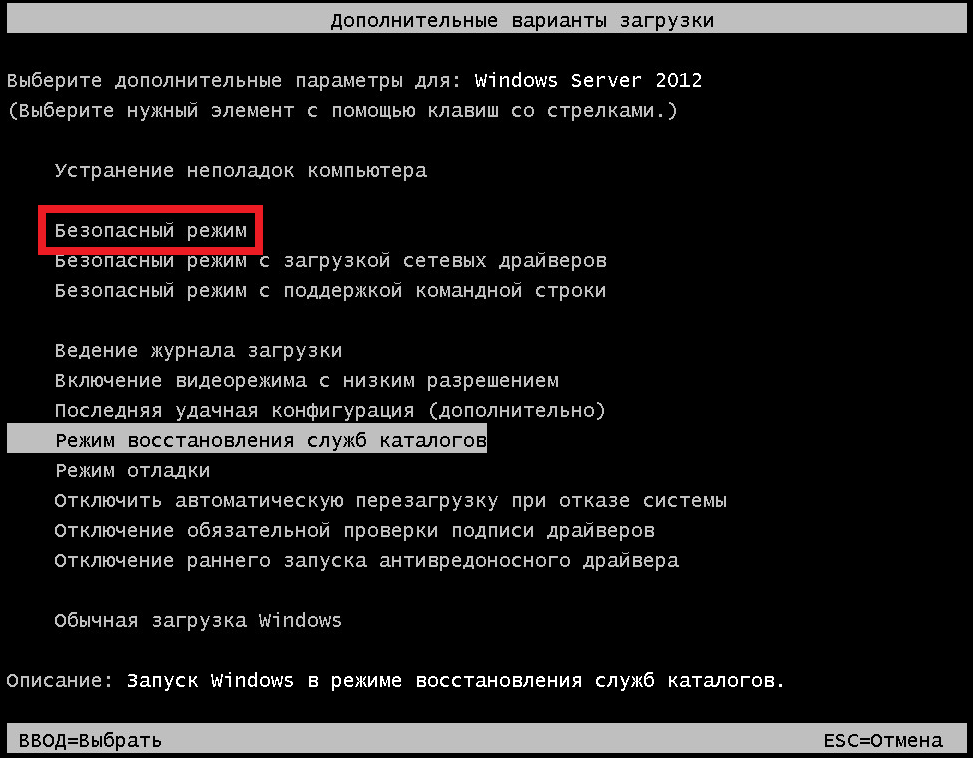 microsoft.com/ru-ru/download/35 (Есть похожая ошибка, но не связанная напрямую с DirectX — Cannot find dxgi.dll).
microsoft.com/ru-ru/download/35 (Есть похожая ошибка, но не связанная напрямую с DirectX — Cannot find dxgi.dll).
